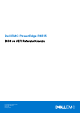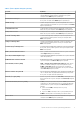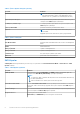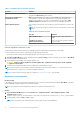Dell EMC PowerEdge R6515 BIOS ve UEFI Referans Kılavuzu Parça Numarası: E45S Series Resmi Tip: E45S003 Mar 2020 Revizyon A02
Notlar, dikkat edilecek noktalar ve uyarılar NOT: NOT, ürününüzü daha iyi kullanmanıza yardımcı olacak önemli bilgiler sağlar. DİKKAT: DİKKAT, donanım hasarı veya veri kaybı olasılığını gösterir ve sorunu nasıl önleyeceğinizi bildirir. UYARI: UYARI, mülk hasarı, kişisel yaralanma veya ölüm potansiyeline işaret eder. © 2019- 2020 Dell Inc. veya yan kuruluşları. Tüm hakları saklıdır. Dell, EMC ve diğer ticari markalar, Dell Inc. veya bağlı kuruluşlarının ticari markalarıdır.
İçindekiler Bölüm 1: İşletim sistemi öncesi sistem yönetimi uygulamaları.............................................................. 4 Sistem Kurulumu.................................................................................................................................................................... 4 Sistem BIOS’u..................................................................................................................................................................
1 İşletim sistemi öncesi sistem yönetimi uygulamaları İşletim sisteminde önyükleme yapmadan bir sistemin temel ayarlarını ve özelliklerini sistem ürün yazılımını kullanarak yönetebilirsiniz.
Sistem BIOS’u Sistem BIOS'u ekranını görüntülemek için sistemi açın, F2 tuşuna basın ve Sistem Kurulumu Ana Menüsü > Sistem BIOS'u'na tıklayın. Tablo 2. Sistem BIOS'u ayrıntıları Seçenek Açıklama Sistem Bilgileri Sistem ile ilgili sistem model adı, BIOS sürümü, Servis Etiketi gibi bilgileri belirtir. Bellek Ayarları Yüklü belleğe ilişkin bilgileri ve seçenekleri belirtir. Processor Settings (İşlemci Ayarları) Hız, önbellek boyutu gibi işlemciye ilişkin bilgileri ve seçenekleri belirtir.
Tablo 3. Sistem Bilgileri detayları (devamı) Seçenek Açıklama UEFI Uyumluluk Sürümü Sistem ürün yazılımının UEFI uygunluk düzeyini belirtir. AGESA Sürümü AGESA referans kodu sürümünü belirtir. SMU Sürümü SMU ürün yazılımı sürümünü belirtir. DXIO Sürümü DXIO ürün yazılımı sürümünü belirtir. Bellek Ayarları Bellek Ayarları ekranını görüntülemek için, sistemi açın, F2 tuşuna basın ve Sistem Kurulumu Ana Menüsü > Sistem BIOS > Bellek Ayarlarıöğesine tıklayın. Tablo 4.
Tablo 5. İşlemci Ayarları detayları (devamı) Seçenek Açıklama seçenek Disabled (Devre Dışı) olarak ayarlıysa, BIOS yalnızca çekirdek başına bir mantıksal işlemci görüntüler. Bu seçenek varsayılan olarak Etkin değerine ayarlanmıştır. Sanallaştırma Teknolojisi Etkinleştirir veya devre dışı bırakır. sanallaştırma teknolojisini işlemci. Bu seçenek varsayılan olarak Etkin değerine ayarlanmıştır. IOMMU desteği IOMMU desteğini etkinleştirir veya devre dışı bırakır. IVRS ACPI Tablosu yaratmak için gereklidir.
Tablo 5. İşlemci Ayarları detayları (devamı) Seçenek Açıklama NOT: İki CPU'lu ve 64 çekirdekli yapılandırma için, 256 iş parçacığı etkinleştirilirse x2APIC modu değiştirilemez (BIOS ayarları: Tüm CCD, çekirdekler ve mantıksal işlemciler etkin). İşlemci Başına CCD Sayısı Her bir işlemcideki etkin çekirdek sayısını kontrol eder. Bu seçenek varsayılan olarak Tümü değerine ayarlanmıştır. CCD Başına Çekirdek Sayısı CCD başına çekirdek sayısını belirtir.
Tablo 7. SATA Ayarları ayrıntıları (devamı) Seçenek Açıklama Tablo 8. Bağlantı noktası n Seçenekler Açıklamalar Model Seçilen aygıtın sürücü modelini belirtir. Sürücü Türü SATA bağlantı noktasına eklenen sürücünün türünü belirtir. Kapasite Sürücünün toplam kapasitesini belirtir. Bu alan için tanımlanmamıştır gibi taşınabilir ortam cihazları optik sürücüler. NVMe Ayarları Bu seçenek NVMe sürücü modunu ayarlar.
Tablo 9. Önyükleme Ayarları ayrıntıları (devamı) Seçenek Açıklama Sabit Disk Sürücüsü Yer Tutucusu Sabit disk sürücüsü yer tutucusunu etkinleştirir veya devre dışı bırakır. Bu seçenek varsayılan olarak Devre Dışı değerine ayarlanır. Tüm Sysprep sıralamalarını ve değişkenlerini temizle Hayır olarak ayarlandığında, BIOS hiçbir şey yapmaz. Evet olarak ayarlandığında BIOS, SysPrep #### ve SysPrepOrder değişkenlerini siler.
Ağ Ayarları Ağ Ayarları ekranını görüntülemek için sistemin gücünü açın, F2 tuşuna basın ve Sistem Kurulumu Ana Menü > Sistem BIOS'u > Ağ Ayarları'na tıklayın. NOT: Linux ağ performans ayarları hakkında bilgi için AMD.com adresindeki AMD EPYC İşlemcisi Tabanlı Sunucular için Linux Ağ Ayarları Kılavuzu'na bakın. NOT: Ağ Ayarları BIOS önyükleme modunda desteklenmez. Tablo 11. Ağ Ayarları ayrıntıları Seçenek Açıklama UEFI PXE Ayarları UEFI PXE aygıtının yapılandırmasını kontrol etmenizi sağlar.
Tablo 13. HTTP Aygıtı n Ayarları ayrıntıları (devamı) Seçenek Açıklama Birincil DNS HTTP aygıtının birincil DNS sunucusu IP adresini belirtir. İkincil DNS HTTP aygıtının ikincil DNS sunucusu IP adresini belirtir. URI Belirtilmemişse URI'yi DHCP sunucusundan edinin Tablo 14. UEFI iSCSI Ayarları ekran ayrıntıları Seçenek Açıklama iSCSI Başlatıcı Adı iSCSI başlatıcı adını IQN biçiminde belirtir. iSCSI Aygıtı1 iSCSI aygıtını etkinleştirir ya da devre dışı bırakır.
Tablo 16. Tümleşik Aygıt detayları (devamı) Seçenek Açıklama OFF olarak ayarlandığında, iDRAC bu yönetilen bağlantı noktasındaki USB aygıtlarını algılamıyor. Bu seçenek varsayılan olarak Açık'a ayarlanmıştır. Tümleşik RAID Denetleyicisi Tümleşik RAID denetleyicisini etkinleştirir veya iptal eder. Bu seçenek varsayılan olarak Etkin değerine ayarlanmıştır. Yerleşik NIC1 ve NIC2 Yerleşik NIC1 ve NIC2 seçeneklerini etkinleştirir veya devre dışı bırakır.
Tablo 16. Tümleşik Aygıt detayları (devamı) Seçenek Açıklama işletim sistemi zamanlayıcıyı başlatır. Bu seçeneği Disabled (Devre dışı) (varsayılan) olarak ayarlandığında, zamanlayıcı sistem üzerinde herhangi bir etkisi yoktur. Belleği Eşlenmiş G/Ç Limiti MMIO'nun eşlenme yerini denetler. 1 TB seçeneği 1 TB üzerindeki MMIO'yu destekleyemeyen işletim sistemleri için tasarlanmıştır. Bu seçenek varsayılan olarak 8 TB'ye ayarlanır.
Tablo 17. Seri İletişim detayları (devamı) Seçenek Açıklama Hataya Dayanıklı Baud Hızı Konsol yeniden yönlendirme için hataya dayanıklı baud hızını görüntüler. BIOS baud hızını otomatik olarak belirlemeye çalışır. Bu hataya dayanıklı baud hızı, yalnızca deneme başarısız olduğunda ve değerin değiştirilmemesi gerektiğinde kullanılır. Bu seçenek varsayılan olarak 115200 değerine ayarlanmıştır. Uzak Uçbirim Türü Uzak konsol uçbirim türünü Bu seçenek varsayılan olarak VT100/VT220 şeklinde ayarlanmıştır.
Sistem Güvenliği Syitem Güvenliği ekranını görüntülemek için, sistemi açın, F2 tuşuna basın ve Sistem Kurulumu Ana Menü > Sistem BIOS > Sistem Güvenliği öğesine tıklayın. Tablo 19. Sistem Güvenliği detayları Seçenek Açıklama CPU AES-NI Gelişmiş Şifreleme Standardı Komut Kümesini (AES-NI) kullanarak şifrelemeyi veya şifrenin çözülmesini gerçekleştirerek uygulamaların hızını artırır ve varsayılan olarak Enabled (Etkin) olarak ayarlıdır. Bu seçenek varsayılan olarak Etkin değerine ayarlanır.
Tablo 22. Sistem Güvenliği detayları Seçenek Açıklama Güç Düğmesi sistem önündeki güç düğmesini etkinleştirmenizi veya devre dışı bırakmanızı sağlar. Bu seçenek varsayılan olarak Etkin değerine ayarlanır. AC Güç Kurtarma sistem AC gücü geri yüklendikten sonra sistemin nasıl tepki vereceğini ayarlamanızı sağlar. Bu seçenek varsayılan olarak Son değerine ayarlanmıştır. AC Gücü Kurtarma Gecikmesi AC gücü geri kazandırıldığında sistemin açılışı için gecikme süresini ayarlar.
Sistem ve kurulum parolası oluşturma Önkosullar Parola atlama telinin etkin olduğundan emin olun. Parola atlama teli, sistem parolası ve kurulum parolası özelliklerini etkinleştirir veya devre dışı bırakır. Daha fazla bilgi için Sistem atlama teli ayarları bölümüne bakın. NOT: Parola atlama teli ayarı devre dışıysa, mevcut sistem parolası ve kurulum parolası silinir ve sistemi açmak için sistem parolasını girmeniz gerekmez. Adimlar 1.
Adimlar 1. System Setup'a (Sistem Kurulumu) girmek için gücü açtıktan veya sistem yeniden başlattıktan hemen sonra F2 tuşuna basın. 2. System Setup Main Menu (Sistem Kurulumu Ana Menüsü) ekranında, System BIOS (Sistem BIOS) > System Security (Sistem Güvenliği) üzerine tıklayın. 3. System Security (Sistem Güvenliği) ekranında Password Status'un (Parola Durumu) Unlocked (Kilitli Değil) olduğunu doğrulayın. 4.
Tablo 24. Yedekli İşletim Sistemi Denetimi ekran ayrıntıları (devamı) Seçenek Açıklama listesi ile işletim sistemi tarafından görülmez. Bu seçenek varsayılan olarak Görünür seçeneğine ayarlanmıştır. NOT: BIOS, donanım içinde aygıtı devre dışı bıraktığından işletim sistemi tarafından buna erişilemez. Yedekli İşletim Sistemi Önyüklemesi NOT: Yedekli İşletim Sistemi Konumu Yok seçeneğine ayarlandığında veya Yedekli İşletim Sistemi Durumu Gizli seçeneğine ayarlandığında bu seçenek devre dışı bırakılır.
Dell Lifecycle Controller Dell Lifecycle Controller (LC), sistem dağıtımı, yapılandırma, güncelleme, bakım ve tanılama gibi gelişmiş yerleşik sistem yönetimi özellikleri sağlar. LC, iDRAC bant dışı çözümünün ve Dell sistemi yerleşik Birleşik Genişletilebilir Ürün Yazılımı Arayüzü (UEFI) uygulamalarının bir parçası olarak sunulur. Tümleşik sistem yönetimi Dell Lifecycle Controller sistemin yaşam döngüsü boyunca gelişmiş yerleşik sistem yönetimi sağlar.